
micor:bitを使い始めるまでの手順を解説します。
始め方はとても簡単です。
Microsoft MakeCode for micro:bitにアクセスするだけ。
あとはmicro:bitにプログラムを転送する方法を覚えればOKです。
Microsoft MakeCode for micro:bitにアクセスする
micro:bitで動かすプログラムを作るためにはMicrosoft MakeCode for micro:bitを使います。
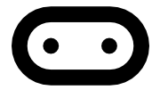
Microsoft MakeCode for micro:bit
A Blocks / JavaScript code editor for the micro:bit powered by Microsoft MakeCode.
このURLを開いてください。

特別な準備は何もありません。
このURLを表示できれば、すぐにプログラミングが開始できます。
プロジェクトを作る
「新しいプロジェクト」をクリックしてください。
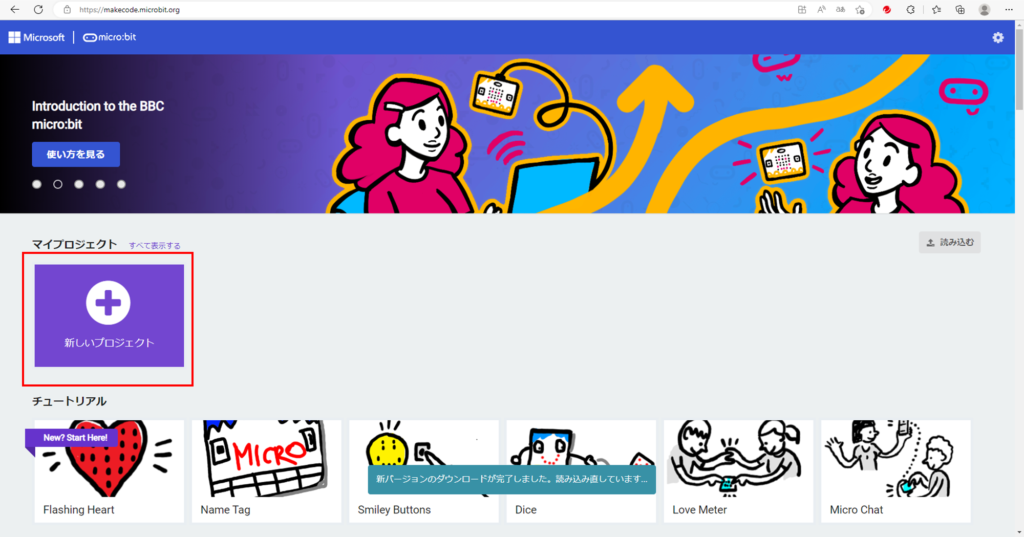
新しいプロジェクトの名前を入力します。
なんでもよいので、「はじめてのプロジェクト」とでもしましょう。
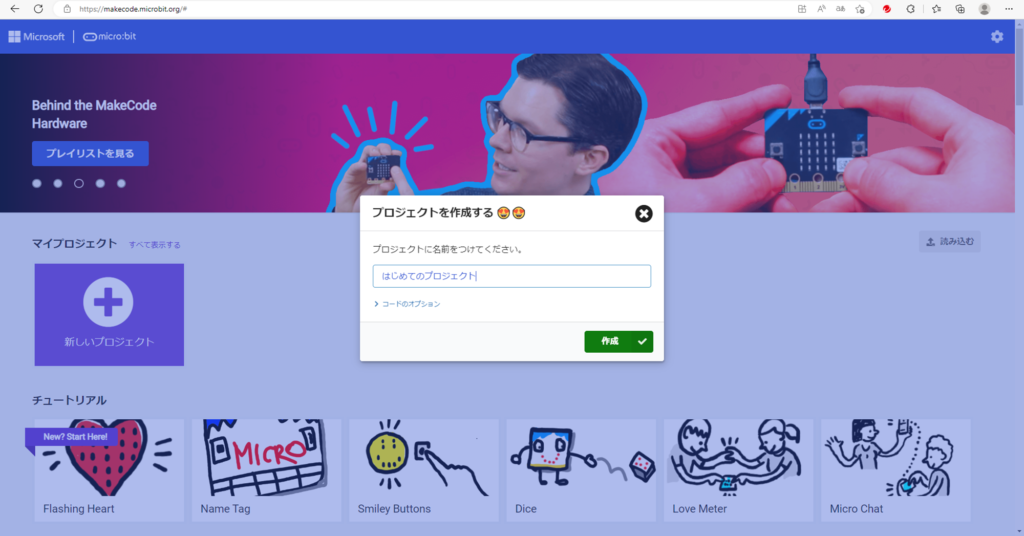
これで完了です。
Scratchを使ったmicro:bitの制御プログラムが作成できるようになります。
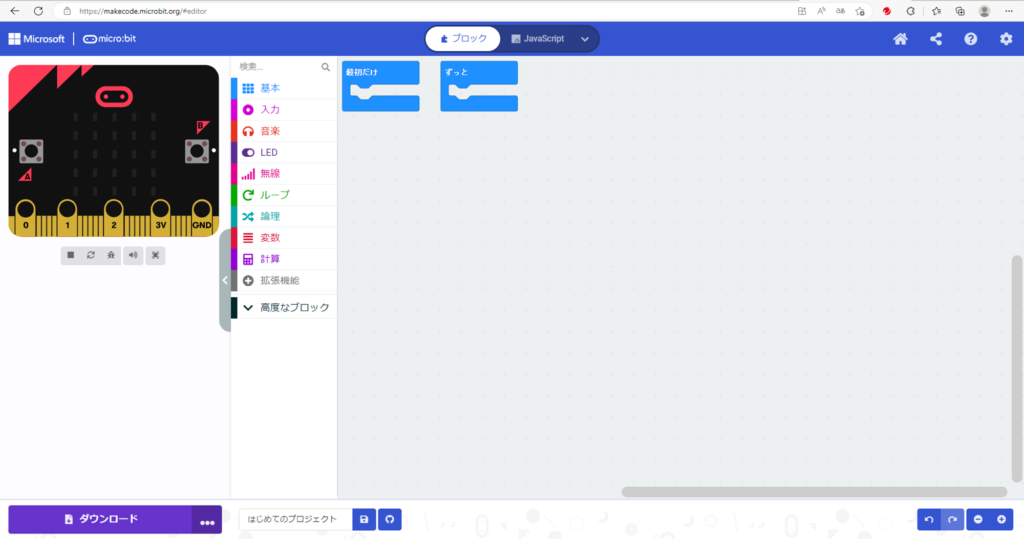
基本的な使い方
基本的な使い方はスクラッチと同じです。
①のエリアでプログラムに必要な部品を選びます。
②のエリアでプログラムを組み立てます。
③のエリアでプログラムの動作テストをすることができます。
少し違うのが、micro:bitにプログラムを転送するところです。
④のダウンロードボタンを押してプログラムをダウンロードします。
ファイルの拡張子(最後3文字)がhexのファイルがダウンロードされます。
例えば、プロジェックと名が「はじめてのプロジェクト」の場合、「はじめてのプロジェクト.hex」というファイルになります。
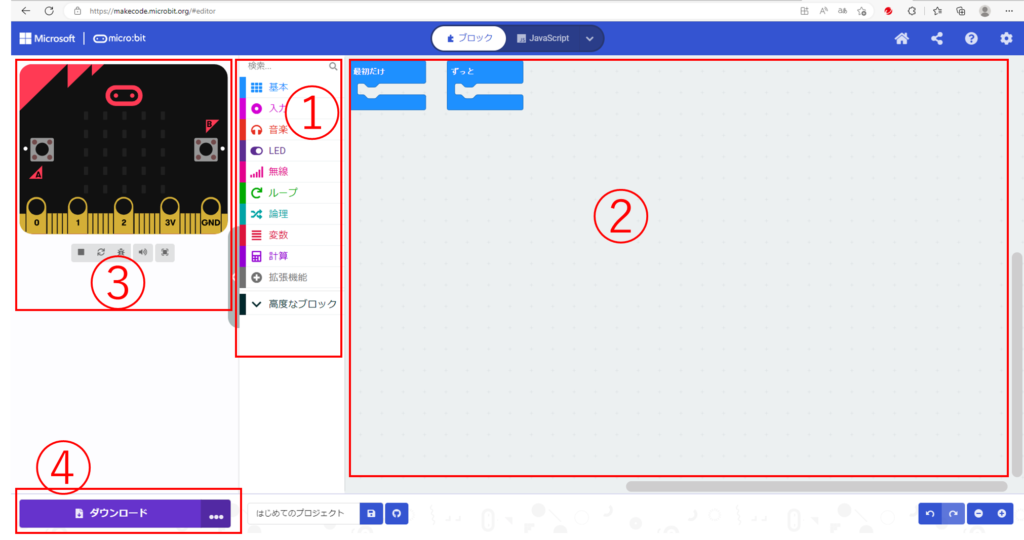
ファイルがダウンロード出来たら、エクスプローラでmicor:bitに転送します。
micro:bitをUSBなどで接続すると、ディスクエリアの様に表示されます。
ここにhexファイルをコピーすると完了です。
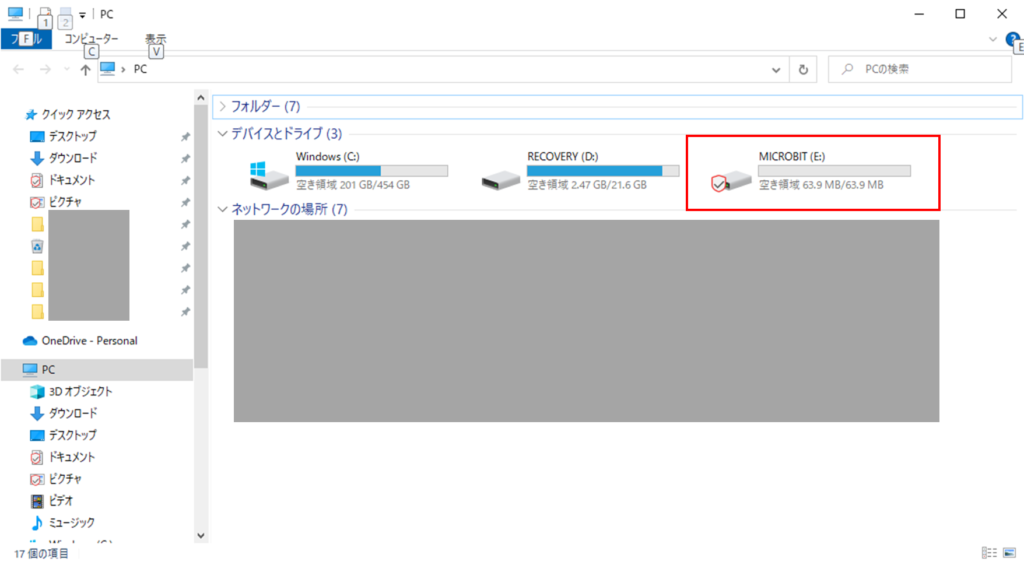






コメント